3dmax的polygon
3DMAX常用材质参数
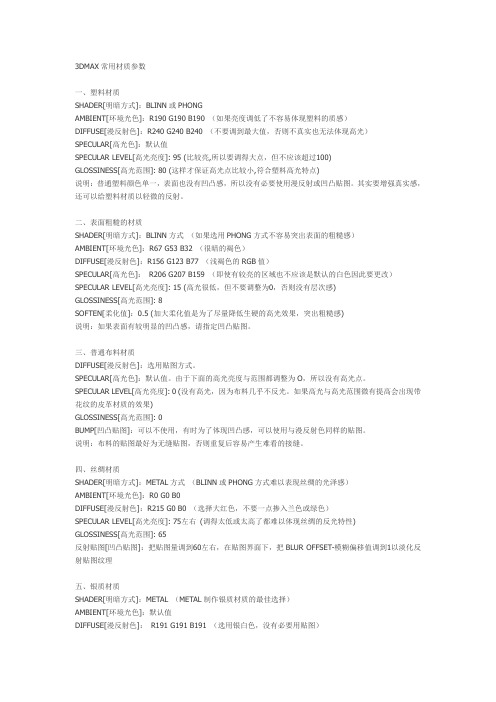
3DMAX常用材质参数一、塑料材质SHADER[明暗方式]:BLINN或PHONGAMBIENT[环境光色]:R190 G190 B190 (如果亮度调低了不容易体现塑料的质感)DIFFUSE[漫反射色]:R240 G240 B240 (不要调到最大值,否则不真实也无法体现高光)SPECULAR[高光色]:默认值SPECULAR LEVEL[高光亮度]: 95 (比较亮,所以要调得大点,但不应该超过100)GLOSSINESS[高光范围]: 80 (这样才保证高光点比较小,符合塑料高光特点)说明:普通塑料颜色单一,表面也没有凹凸感,所以没有必要使用漫反射或凹凸贴图。
其实要增强真实感,还可以给塑料材质以轻微的反射。
二、表面粗糙的材质SHADER[明暗方式]:BLINN方式(如果选用PHONG方式不容易突出表面的粗糙感)AMBIENT[环境光色]:R67 G53 B32 (很暗的褐色)DIFFUSE[漫反射色]:R156 G123 B77 (浅褐色的RGB值)SPECULAR[高光色]:R206 G207 B159 (即使有较亮的区域也不应该是默认的白色因此要更改)SPECULAR LEVEL[高光亮度]: 15 (高光很低,但不要调整为0,否则没有层次感)GLOSSINESS[高光范围]: 8SOFTEN[柔化值]:0.5 (加大柔化值是为了尽量降低生硬的高光效果,突出粗糙感)说明:如果表面有较明显的凹凸感,请指定凹凸贴图。
三、普通布料材质DIFFUSE[漫反射色]:选用贴图方式。
SPECULAR[高光色]:默认值。
由于下面的高光亮度与范围都调整为O,所以没有高光点。
SPECULAR LEVEL[高光亮度]: 0 (没有高光,因为布料几乎不反光。
如果高光与高光范围微有提高会出现带花纹的皮革材质的效果)GLOSSINESS[高光范围]: 0BUMP[凹凸贴图]:可以不使用,有时为了体现凹凸感,可以使用与漫反射色同样的贴图。
3dmax英文翻译(最全的)

编辑器菜单翻译:SELECTION MODIFIERS 选择修改器MESH SELECT 网格选择POLY SELECT 多边形选择PATCH SELECT 面片选择SPLINE SELECT 样条线选择FFD SELECT FFD选择SELECT BY CHANNEL 按通道选择SURFACE SELECT(NSURF SEL)NURBS 曲面选择PATCH/SPLINE EDITING 面片/样条线编辑EDIT PATCH 编辑面片EDIT SPLINE 编辑样条线CROSS SECTION 横截面SURFACE 曲面DELETE PATCH 删除面片DELETE SPLINE 删除样条线LATHE 车削旋转NORMALIZE SPLINE 规格化样条线FILLET/CHAMFER 圆角/切角TRIM/EXTEND 修剪/延伸RENDERABLE SPLINE 可渲染样条线SWEEP 扫描MESH EDITING 网格编辑DELETE MESH 删除网格EDIT MESH 编辑网格EDIT POL Y 编辑多边形EXTRUDE 挤出FACE EXTRUDE 面挤出NORMAL 法线SMOOTH 平滑BEVEL 倒角、斜切BEVEL PROFILE 倒角剖面TESSELLATE 细化STL CHECK STL检查CAP HOLES 补洞VERTEXPAINT 顶点绘制OPTIMIZE 优化MULTIRES 多分辨率VERTEX WELD 顶点焊接SYMMETRY 对称EDIT NORMALS 编辑法线EDITABLE POLY 可编辑多边形EDIT GEOMETRY 编辑几何体SUBDIVISION SURFACE 细分曲面SUBDIVISION DISPLACEMENT 细分置换PAINT DEFORMATION 绘制变形CONVERSION 转化TURN TO POL Y 转换为多边形TURN TO PATCH 转换为面片TURN TO MESH 转换为网格ANIMATION MODIFIERS 动画EDIT ENVELOPE 编辑封套WEIGHT PROPERTIES 权重属性MIRROR PARAMETERS 镜像参数DISPLAY 显示ADVANCED PARAMETERS 高级参数GIZMO 变形器MORPHER 变形器CHANNEL COLOR LEGEND 通道颜色图例GLOBAL PARAMETERS 全局参数CHANNEL LIST 通道列表CHANNEL PARAMETERS 通道参数ADVANCED PARAMETERS 高级参数FLEX 柔体PARAMETERS 参数SIMPLE SOFT BODIES 简章软体WEIGHTS AND PAINTING 权重和绘制FORCES AND DEFLECTORS 力和导向器ADVANCED PARAMETERS 高级参数ADVANCED SPRINGS 高级弹力线MELT 融化LINKED XFORM 变换PATCH DEFORM 面片变形PATH DEFORM 路径变形SURF DEFORM 曲面变形PATCH DEFORM(WSM)面片变形(WSM)PATH DEFORM(WSM)路径变形(WSM)SURF DEFORM(WSM)曲面变形(WSM)SKIN MORPH 蒙皮变形SKIN WRAP 蒙皮包裹SKIN WRAP PATCH 蒙皮包裹面片SPLINE IK CONTROL 样条线IK控制ATTRIBUTE HOLDER 属性承载器UV COORDINATES MODIFIERS UV坐标修改器UVW MAP UVW贴图UNWRAP UVW 展开UVWUVW XFORM UVW变换MAPSCALER(WSM)贴图缩放器(WSM)MAPSCALER 贴图缩放器(OSM)CAMERA MAP 摄影机贴图CAMERA MAP(WSM)摄影机贴图(WSM)SURFACE MAPPER(WSM)曲面贴图(WSM)PROJECTION 投影UVW MAPPING ADD UVW贴图添加UVW MAPPING CLEAR UVW贴图清除CACHE TOOLS 缓存工具POINT CACHE 点缓存POINT CACHE(WSM)点缓存(WSM)SUBDIVISION SURFACES 细分曲面TURBOSMOOTH 涡轮平滑MESHSMOOTH 网格平滑HSDS MODIFIER HSDS修改器FREE FORM DEFORMATIONS 自由形式变形FFD MODIFIERS FFD修改FFD BOX/CYLINDER FFD长方形/圆柱体PARAMETRIC MODIFIERS 参数化修改器BEND 弯曲TAPER 锥化TWIST 扭曲NOISE 噪波STRETCH 拉伸、伸展SQUEEZE 挤压PUSH 推力RELAX 松弛RIPPLE 涟漪WAVE 波浪SKEW 倾斜ALICE 切片SPHERIFY 球形化AFFECT REGION 影响区域LATTICE 晶格MIRROR 镜像DISPLACE 置换XFORM 变换SUBSTITUTE 替换PRESERVE 保留SHELL 壳SURFACE 曲面MATERIAL 材质MATERIAL BY ELEMENT 按元素分配材质DISP APPROX 置换近似DISPLACE MESH(WSM)置换网格(WSM)DISPLACE NURBS(WSM)置换网格(WSM)RADIOSITY MODIFIERS 沟通传递修改器SUBDIVIDE(WSM)细分(WSM)SUBDIVIDE 细分材质编辑器:Reglection(反射)Basic Parameters(基本参数) Refraction(折射).Ambient(环境反射) 3D Procedural Maps(三维贴图).Diffuse(漫反射) Face-mapped(面贴图)Specular(镜面反射)Extended Parameters(扩展参数)Maps(贴图).Bitmap(位图).Checker(棋盘格) 复合材质.Gradient(渐变) Double Sided(双面).Adobe Photoshop Plug-In Filter(PS滤镜)Blend(混合).Adove Premiere Video Filter(PM滤镜) Matte/Shoadow() .Cellular(细胞) Multi/Sub-object(多重子物体).Dent(凹痕) Raytrace(光线追踪).Noise(干扰) T op/Bottom(项底).Splat(油彩).Matrble(石).Wood(木纹).Water(水) Time Configuration(时间帧速率).Falloff(衰减) Frame Rate(帧速率).Flat Mirror(镜面反射) NTSC(NTSC制式).Mask(罩框) Film(胶片速度).Mix(混合) PAL(PAL制式).Output(输出) Custom(自定义).Planet(行星).Raytrace(光线跟踪).Reglect/Refrace(反射/折射).Smoke(烟雾) Create(创建).Speckle(斑纹) Helpers(帮助物体).Stucco(泥灰) Dummy(虚拟体).Vertex Color(项点颜色) Forward Kinematics(正向运动) .Composite(合成贴图) Inverse Kinematics(反向运动).Particle age(粒子寿命).Patticle Mblur(粒子模糊)参数区卷展栏:Shader Basic Parameters(着色基本参数区).Blinn(宾氏).Anisotropic(各向异性).Metal(金属).Multi-layer(多层式).Phong(方氏) 塑性.Oren-Nayar-Blinn(表面粗糙的对象).Strauss(具有简单的光影分界线).Wire(线架结构显示模式).2-Sided(双面材质显示).Face Map(将材质赋予对象所有的面).Faceted(将材质以面的形式赋予对象)Blinn Basic Patameters(宾氏基本参数区).Diffuse(固有色).Ambient(阴影色).Specular(高光色).Self-Illumination(自发光).Opacity(不透明度).Specular Highlights(高光曲线区)..Specular Level(高光级别)..Glossiness(光泽度)..Soften(柔和度)Extended Parameters(扩展参数区).Falloff(衰减).Filer(过滤法).Subtractive(删减法).Additive(递增法).Index of Refraction(折射率).Wire(线架材质).Reflection Dimming(反射暗淡)SuperSampling(超级样本)Maps(贴图区).Ambient Color(阴影色贴图).Diffuse Color(固有色贴图).Specular Color(高光色贴图).Glossiness(光泽度贴图).Self-Illmination(自发光贴图).Opacity(不透明贴图).Filter Color(过滤色贴图).Bump(凹凸贴图).Reflction(反射贴图).Refraction(折射贴图)..Refract Map/Ray Trace IOR(折射贴图/光线跟踪折射率) .Displacement(置换贴图)Dvnamics Properties(动力学属性区)材质类型Blend(混合材质).Material#1(材质#1).Material#2(材质#2).Mask(遮罩).Interactive(交互).Mix Amount(混合数值).Mixing Curve(混合曲线).Use Curve(使用曲线).Transition Zone(交换区域)Composite(合成材质).Composite Bisic Parameters(合成材质基础参数区)..Base Material(基本材质)..Mat.1~Mat.9(材质1~材质9)Double Sided(双面材质).Translucency(半透明) 贴图类型.Facing material(表面材质) Bitmap(位图).Back Material(背面材质) Cellular(细胞)Matte/Shadow(投影材质) Checker(棋盘格).Matte(不可见) Composite(合成贴图).Atmosphere(大气) Dent(凹痕贴图)..Apply Atmosphere(加入大气环境) Falloff(衰减)..At Background Depth(在背景深度) Flat Mirror(镜面反射) ..At Object Depth(在物体深度) Gradient(渐变).Shadow(阴影) Marble(石)..Receive Shadow(接受阴影) Madk(罩框)..Shadow Brightness(阴影的亮度) Mix(混合).Reflection(反射) Noise(干扰)Morpher(形态结构贴图) Output(输出)Muti/Sub-Object(多重子物体材质) Partcle Age(粒子寿命) .Set Number(设置数目) Perlin Marble(珍珠岩).Number Of Materials(材质数目) Planet(行星)Raytrace(光线追踪材质) Raytrance(光线跟踪).Shading(明暗) Reflect/Refract(反射/折射).2-Sided(双面) RGB Multiply(RGB倍增).Face Map(面贴图) RGB Tint(RGB染色).Wire(线框) Smoke(烟雾).Super Sample(超级样本) Speckle(斑纹).Ambient(阴影色) Splat(油彩).Diffuse(固有色) Stucco(泥灰).Reflect(反射) Thin Wall Refraction(薄壁折射).Luminosity(发光度) Vertex Color(项点颜色).Transparency(透明) Water(水).Index Of Refr(折射率) Wood(木纹).Specular Highlight(反射高光)..Specular Color(高光反射颜色)..Shininess(反射)..Shiness Strength(反光强度).Environment(环境贴图).Bump(凹凸贴图)Shellac(虫漆材质).Base Material(基础材质).Shellac Material(虫漆材质).Shellac Color Blend(虫漆颜色混合)Standard(标准材质)T op/Bottom(项/底材质).T op Material(项材质).Bottom Material(底材质).Swap(置换).Coordinates(坐标轴).Blend(融合).Possition(状态)FILE(文件) EDIT(编辑)Rest(重置) Undo(撤消)Save Selected(保存所选择的对象) Redo(恢复) XRef Objects(外部参考物体) Clone(复制)XRef Scenes(外部参考场景) Delete(删除) Merge(合并) Select All(对象选择)Replace(替换) Select None(取消对象)Import(输入) Select Invert(对象反转)Export(输出) Hold(保存)Archive(压缩存盘) Fetch(取出)View File(观看文件) Select BY(根据..选择) Select By Color(根据颜色..选择)Select By Name(根据名字..选择)Region(区域)Edit Named Selections(编辑已命名被选物) Properties(属性)TOOLS(工具菜单) GROUP(分组菜单)Mirror(镜像) Group(分组)Array(阵列) Open(打开)Align(对齐) Close(关闭)Place Highlight(放置高亮区) Ungroup(解除群组) Align Camera(对齐摄像机) Explode(分解) Scaping T ool(间距修改工具) Detach(分离) Transform Type-In(输入变换坐标) Attach(合并) Display Floater(显示浮动物体)Hide(隐藏)Freeze(冻结)Selection Floater(选择浮动物体)Snapshot(快照复制)Normal Align(法向对齐)Material Editor(材质编辑器)Material/Map Browser(材质/贴图浏览器)Object(物体工具栏) Create(创建命令面板) Compounds(复合工具栏) Modify(修改命令面板)Lighes&Cameras(光线和照相机工具栏) Hierarchy(层级命令面板) Particles(粒子系统工具栏) Motion(运动命令面板)Helpers(帮助物体工具栏) Display(显示命令面板)Space Warps(空间扭曲工具栏) Utilities(实用程序)Modifiers(修改工具栏)Rendering(渲染工具栏)Shapes(二维图形工具栏)Modeling(造型修改工具栏)MODIFIER STACK(编辑修改器堆栈) 布尔运算与克隆对象Pin Stack(钉住堆栈状态) Union(并集)Active/Inactive(激活/不激活切换) Subtraction(差集)Show End Result(显示最后结果) Intersection(交集)Make Unipue(使独立) Copy(复制)Remove Modifier(删除编辑修改器) Instance(关联复制)Edit Stack(编辑堆栈对话框) Reference(参考复制)控制器械的种类二维项点Track View(轨迹视图) Smooth(光滑项点)Assign Controller(指定控制器) Corner(边角项点)Replace Controller(替换控制器) Bezier(Bezier项点).Linear Controller(直线控制器) Bezier Corner(Bezier角点).TCB Contriller(TCB控制器)).Contriller(连续).Path Controller(路径控制器).List Controller(列表控制器).Expression Controller(噪声控制器).Look At(看着)三维造型Deformations(变形控制)Box(盒子) Scale(缩放)Cone(圆锥体) T wist(扭曲)Sphere(球体) T eeter(轴向变形)Geosphere(经纬球) Bevel(倒角)Cylinder(柱体) Fit(适配变形)T ube(管子)T orus(圆环)Pyramid(金字塔)T eapot(茶壶)Plane(平面)灯光类型摄像机类型Omni(泛光灯) T arget(目标).General Parameters(普通参数) .Lens(镜头尺寸).Projector Parameters(投射贴图) .FOV(视域围).Attenuation Parameters(衰减参数) .Stock Lenses(镜头类型).Shadow Parameters(阴影参数) .Show Core(显示视域围).Shadow Map Params(阴影贴图参数) .Show Horizor(显示地平线) T arget Spot(目标聚光灯) .Near Range(最近围)Free SPot(自由聚光灯) .Far Range(最远围)T arget Direct(目标平行光灯)Render Scene(渲染).Rime Output(输出时间)..Single(渲染单帖)..Range(所有帖).Output Size(输出尺寸)Rendering(渲染)/Environment(环境) 粒子系统Background(背景) Spray(喷射)Global Lighting(球形照明) Snow(雪)Atmosphere(大气) Blizzard(暴风雪)Combustion(燃烧) PArray(粒子列阵)Volume Light(体光) Pcloud(粒子云)Fog(雾) Super Spray(超级喷射).Standard(标准).Layered(分层)Volume Fog(体雾)快捷菜单:A-角度捕捉开关B-切换到底视图C-切换到摄象机视图D-封闭视窗E-切换到轨迹视图F-切换到前视图G-切换到网格视图H-显示通过名称选择对话框I-交互式平移J-选择框显示切换K-切换到背视图L-切换到左视图M-材质编辑器N-动画模式开关O-自适应退化开关P-切换到透视用户视图Q-显示选定物体三角形数目R-切换到右视图S-捕捉开关T-切换到顶视图U-切换到等角用户视图V-旋转场景W-最大化视窗开关X-中心点循环Y-工具样界面转换Z-缩放模式[-交互式移近]-交互式移远/-播放动画F1-帮助文件F3-线框与光滑高亮显示切换F4-Edged Faces显示切换F5-约束到X轴方向F6-约束到Y轴方向F7-约束到Z轴方向F8-约束轴面循环F9-快速渲染F10-渲染场景F11-MAX脚本程序编辑F12-键盘输入变换Delete-删除选定物体SPACE-选择集锁定开关END-进到最后一帧HOME-进到起始帧INSERT-循环子对象层级PAGEUP-选择父系PAGEDOWN-选择子系CTRL+A-重做场景操作CTRL+B-子对象选择开关CTRL+F-循环选择模式CTRL+L-默认灯光开关CTRL+N-新建场景CTRL+O-打开文件CTRL+P-平移视图CTRL+R-旋转视图模式CTRL+S-保存文件CTRL+T-纹理校正CTRL+T-打开工具箱(Nurbs曲面建模)CTRL+W-区域缩放模式CTRL+Z-取消场景操作CTRL+SPACE-创建定位锁定键SHIFT+A-重做视图操作SHIFT+B-视窗立方体模式开关SHIFT+C-显示摄象机开关SHIFT+E-以前次参数设置进行渲染SHIFT+F-显示安全框开关SHIFT+G-显示网络开关SHIFT+H-显示辅助物体开关SHIFT+I-显示最近渲染生成的图象SHIFT+L-显示灯光开关SHIFT+O-显示几何体开关SHIFT+P-显示粒子系统开关SHIFT+Q-快速渲染SHIFT+R-渲染场景SHIFT+S-显示形状开关SHIFT+W-显示空间扭曲开关SHIFT+Z-取消视窗操作SHIFT+4-切换到聚光灯/平行灯光视图SHIFT+\-交换布局SHIFT+SPACE-创建旋转锁定键ALT+S-网格与捕捉设置ALT+SP ACE-循环通过捕捉ALT+CTRL+Z-场景围充满视窗ALT+CTRL+SPACE-偏移捕捉SHIFT+CTRL+A-自适应透视网线开关SHIFT+CTRL+P-百分比捕捉开关SHIFT+CTRL+Z全部场景围充满视窗标题栏翻译:一、File<文件>New-----------------------〈新建〉Reset---------------------〈重置〉Open----------------------〈打开〉Save-----------------------〈保存〉Save As-------------------〈保存为〉Save selected----------〈保存选择〉XRef Objects -----------〈外部引用物体〉XRef Scenes -----------〈外部引用场景〉Merge --------------------〈合并〉Merge Animation--------〈合并动画动作〉Replace------------------〈替换〉Import---------------------〈输入〉Export---------------------〈输出〉Export Selected----------〈选择输出〉Archive--------------------〈存档〉Summary Info-----------〈摘要信息〉File Properties----------〈文件属性〉View Image File--------〈显示图像文件〉History--------------------〈历史〉Exit----------------------〈退出〉二、Edit〈菜单〉Undo or Redo----------〈取消/重做〉Hold and fetch---------〈保留/引用〉Delete----------------〈删除〉Clone--------------------〈克隆〉Select All-----------------〈全部选择〉Select None-------------〈空出选择〉Select Invert-------------〈反向选择〉Select By-----------------〈参考选择〉Color--------------------〈颜色选择〉Name---------------------〈名字选择〉Rectangular Region-----〈矩形选择〉Circular Region--------〈圆形选择〉Fabce Region----------〈连点选择〉Lasso Region----------〈套索选择〉Region:-------------------〈区域选择〉Window-----------------〈包含〉Crossing-----------------〈相交〉Named Selection Sets〈命名选择集〉Object Properties--------〈物体属性〉三、T ools〈工具〉TransfromType-In------〈键盘输入变换〉Display Floater-----------〈视窗显示浮动对话框〉Selection Floater--------〈选择器浮动对话框〉Light Lister----------------〈灯光列表〉Mirror-----------------------〈镜像物体〉Array------------------------〈阵列〉Align-----------------------〈对齐〉Snapshot------------------〈快照〉Spacing T ool-------------〈间距分布工具〉Normal Align-------------〈法线对齐〉Align Camera------------〈相机对齐〉Align to View--------------〈视窗对齐〉Place Highlight-----------〈放置高光〉Isolate Selection---------〈隔离选择〉Rename Objects----------〈物体更名〉四、Group〈群组〉Group-----------------------〈群组〉Ungroup-------------------〈撤消群组〉Open-----------------------〈开放组〉Close-----------------------〈关闭组〉Attach-----------------------〈配属〉Detach---------------------〈分离〉Explode--------------------〈分散组〉五、Views〈查看〉Undo View Change/Redo View change〈取消/重做视窗变化〉Save Active View/Restore Active View〈保存/还原当前视窗〉Viewport Configuration--------------〈视窗配置〉Grids----------------------------------〈栅格〉Show Home Grid------------------〈显示栅格命令〉Activate Home Grid---------------〈活跃原始栅格命令〉Activate Grid Object---------------〈活跃栅格物体命令〉Activate Grid to View--------------〈栅格及视窗对齐命令〉Viewport Background------------〈视窗背景〉Update Background Image-----〈更新背景〉Reset Background Transfrom〈重置背景变换〉Show TransfromGizmo---------〈显示变换坐标系〉Show Ghosting--------------------〈显示重橡〉Show Key Times------------------〈显示时间键〉Shade Selected-------------------〈选择亮显〉Show Dependencies------------〈显示关联物体〉Match Camera to View----------〈相机与视窗匹配〉Add Default Lights T o Scene-〈增加场景缺省灯光〉Redraw All Views----------------〈重画所有视窗〉Activate All Maps------------------〈显示所有贴图〉Deactivate All Maps--------------〈关闭显示所有贴图〉Update During Spinner Drag --〈微调时实时显示〉Adaptive Degradation T oggle---〈绑定适应消隐〉Expert Mode----------------------〈专家模式〉六、Create〈创建〉Standard Primitives--------------〈标准图元〉Box------------------------------------〈立方体〉Cone---------------------------------〈圆锥体〉Sphere-------------------------------〈球体〉GeoSphere-------------------------〈三角面片球体〉Cylinder-----------------------------〈圆柱体〉Tube---------------------------------〈管状体〉T orus--------------------------------〈圆环体〉Pyramid-----------------------------〈角锥体〉Plane--------------------------------〈平面〉Teapot-------------------------------〈茶壶〉Extended Primitives-------------〈扩展图元〉Hedra--------------------------------〈多面体〉T orus Knot-------------------------〈环面纽结体〉Chamfer Box----------------------〈斜切立方体〉Chamfer Cylinder----------------〈斜切圆柱体〉Oil Tank----------------------------〈桶状体〉Capsule----------------------------〈角囊体〉Spindle-----------------------------〈纺锤体〉L-Extrusion------------------------〈L形体按钮〉Gengon-----------------------------〈导角棱柱〉C-Extrusion-----------------------〈C形体按钮〉RingWave-------------------------〈环状波〉Hose--------------------------------〈软管体〉Prism-------------------------------〈三棱柱〉Shapes----------------------------〈形状〉Line---------------------------------〈线条〉Text----------------------------------〈文字〉Arc-----------------------------------〈弧〉Circle-------------------------------〈圆〉Donut-------------------------------〈圆环〉Ellipse------------------------------〈椭圆〉Helix--------------------------------〈螺旋线〉NGon-------------------------------〈多边形〉Rectangle-------------------------〈矩形〉Section-----------------------------〈截面〉Star---------------------------------〈星型〉Lights------------------------------〈灯光〉Target Spotlight-----------------〈目标聚光灯〉Free Spotlight--------------------〈自由聚光灯〉Target Directional Light-------〈目标平行光〉Directional Light----------------〈平行光〉Omni Light-----------------------〈泛光灯〉Skylight----------------------------〈天光〉Target Point Light--------------〈目标指向点光源〉Free Point Light----------------〈自由点光源〉Target Area Light--------------〈指向面光源〉IES Sky---------------------------〈IES天光〉IES Sun--------------------------〈IES〉SuNLIGHT System and Daylight〈太及日光系统〉Camera--------------------------〈相机〉Free Camera-------------------〈自由相机〉Target Camera----------------〈目标相机〉Particles-------------------------〈粒子系统〉Blizzard--------------------------〈暴风雪系统〉PArray----------------------------〈粒子阵列系统〉PCloud---------------------------〈粒子云系统〉Snow------------------------------〈雪花系统〉Spray-----------------------------〈喷溅系统〉Super Spray--------------------〈超级喷射系统〉七、Modifiers〈修改器〉Selection Modifiers〈选择修改器〉Mesh Select〈网格选择修改器〉Poly Select〈多边形选择修改器〉Patch Select〈面片选择修改器〉Spline Select〈样条选择修改器〉Volume Select〈体积选择修改器〉FFD Select〈自由变形选择修改器〉NURBS Surface Select〈NURBS表面选择修改器〉Patch/Spline Editing〈面片/样条线修改器〉:Edit Patch〈面片修改器〉Edit Spline〈样条线修改器〉Cross Section〈截面相交修改器〉Surface〈表面生成修改器〉Delete Patch〈删除面片修改器〉Delete Spline〈删除样条线修改器〉Lathe〈车床修改器〉Normalize Spline〈规格化样条线修改器〉Fillet/Chamfer〈圆切及斜切修改器〉Trim/Extend〈修剪及延伸修改器〉Mesh Editing〈表面编辑〉Cap Holes〈顶端洞口编辑器〉Delete Mesh〈编辑网格物体编辑器〉Edit Normals〈编辑法线编辑器〉Extrude〈挤压编辑器〉Face Extrude〈面拉伸编辑器〉Normal〈法线编辑器〉Optimize〈优化编辑器〉Smooth〈平滑编辑器〉STL Check〈STL检查编辑器〉Symmetry〈对称编辑器〉Tessellate〈镶嵌编辑器〉Vertex Paint〈顶点着色编辑器〉Vertex Weld〈顶点焊接编辑器〉Animation Modifiers〈动画编辑器〉Skin〈皮肤编辑器〉Morpher〈变体编辑器〉Flex〈伸缩编辑器〉Melt〈熔化编辑器〉Linked XForm〈连结参考变换编辑器〉Patch Deform〈面片变形编辑器〉Path Deform〈路径变形编辑器〉Surf Deform〈表面变形编辑器〉* Surf Deform〈空间变形编辑器〉UV Coordinates〈贴图轴坐标系〉UVW Map〈UVW贴图编辑器〉UVW Xform〈UVW贴图参考变换编辑器〉Unwrap UVW〈展开贴图编辑器〉Camera Map〈相机贴图编辑器〉* Camera Map〈环境相机贴图编辑器〉Cache T ools〈捕捉工具〉Point Cache〈点捕捉编辑器〉Subdivision Surfaces〈表面细分〉MeshSmooth〈表面平滑编辑器〉HSDS Modifier〈分级细分编辑器〉Free Form Deformers〈自由变形工具〉FFD 2×2×2/FFD 3×3×3/FFD 4×4×4〈自由变形工具2×2×2/3×3×3/4×4×4〉FFD Box/FFD Cylinder〈盒体和圆柱体自由变形工具〉Parametric Deformers〈参数变形工具〉Bend〈弯曲〉Taper〈锥形化〉Twist〈扭曲〉Noise〈噪声〉Stretch〈缩放〉Squeeze〈压榨〉Push〈推挤〉Relax〈松弛〉Ripple〈波纹〉Wave〈波浪〉Skew〈倾斜〉Slice〈切片〉Spherify〈球形扭曲〉Affect Region〈面域影响〉Lattice〈栅格〉Mirror〈镜像〉Displace〈置换〉XForm〈参考变换〉Preserve〈保持〉Surface〈表面编辑〉Material〈材质变换〉Material By Element〈元素材质变换〉Disp Approx〈近似表面替换〉NURBS Editing〈NURBS面编辑〉NURBS Surface Select〈NURBS表面选择〉Surf Deform〈表面变形编辑器〉Disp Approx〈近似表面替换〉Radiosity Modifiers〈光能传递修改器〉Subdivide〈细分〉* Subdivide〈超级细分〉八、Character〈角色人物〉Create Character〈创建角色〉Destroy Character〈删除角色〉Lock/Unlock〈锁住与解锁〉Insert Character〈插入角色〉Save Character〈保存角色〉Bone T ools〈骨骼工具〉Set Skin Pose〈调整皮肤姿势〉Assume Skin Pose〈还原姿势〉Skin Pose Mode〈表面姿势模式〉九、Animation〈动画〉IK Solvers〈反向动力学〉HI Solver〈非历史性控制器〉HD Solver〈历史性控制器〉IK Limb Solver〈反向动力学肢体控制器〉SplineIK Solver〈样条反向动力控制器〉Constraints〈约束〉Attachment Constraint〈附件约束〉Surface Constraint〈表面约束〉Path Constraint〈路径约束〉Position Constraint〈位置约束〉Link Constraint〈连结约束〉LookAt Constraint〈视觉跟随约束〉Orientation Constraint〈方位约束〉Transform Constraint〈变换控制〉Link Constraint〈连接约束〉Position/Rotation/Scale〈PRS控制器〉Transform Script〈变换控制脚本〉Position Controllers〈位置控制器〉Audio〈音频控制器〉Bezier〈贝塞尔曲线控制器〉Expression〈表达式控制器〉Linear〈线性控制器〉Motion Capture〈动作捕捉〉Noise〈燥波控制器〉Quatermion(TCB)〈TCB控制器〉Reactor〈反应器〉Spring〈弹力控制器〉Script〈脚本控制器〉XYZ〈XYZ位置控制器〉Attachment Constraint〈附件约束〉Path Constraint〈路径约束〉Position Constraint〈位置约束〉Surface Constraint〈表面约束〉Rotation Controllers〈旋转控制器〉注:该命令工十一个子菜单。
3dmax多边形建模(POLY建模)命令全释
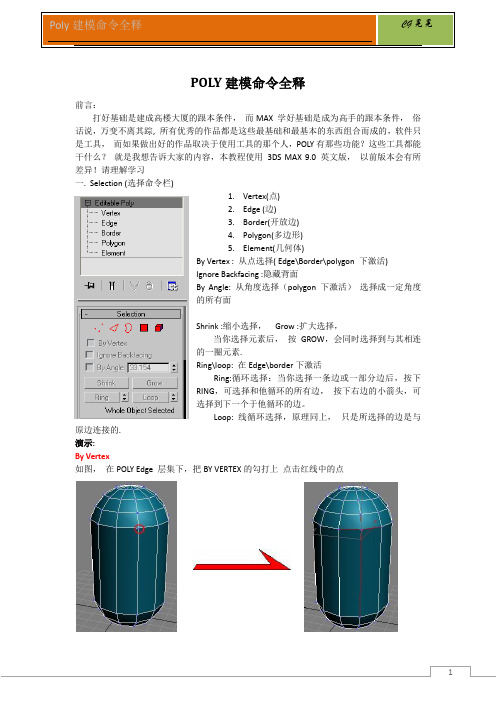
POLY建模命令全释前言:打好基础是建成高楼大厦的跟本条件,而MAX 学好基础是成为高手的跟本条件,俗话说,万变不离其踪, 所有优秀的作品都是这些最基础和最基本的东西组合而成的,软件只是工具,而如果做出好的作品取决于使用工具的那个人,POLY有那些功能?这些工具都能干什么?就是我想告诉大家的内容,本教程使用3DS MAX 9.0 英文版,以前版本会有所差异!请理解学习一.Selection (选择命令栏)1.Vertex(点)2.Edge (边)3.Border(开放边)4.Polygon(多边形)5.Element(几何体)By Vertex : 从点选择( Edge\Border\polygon 下激活)Ignore Backfacing :隐藏背面By Angle: 从角度选择(polygon 下激活)选择成一定角度的所有面Shrink :缩小选择,Grow :扩大选择,当你选择元素后,按GROW,会同时选择到与其相连的一圈元素.Ring\loop: 在Edge\border下激活Ring:循环选择:当你选择一条边或一部分边后,按下RING,可选择和他循环的所有边,按下右边的小箭头,可选择到下一个于他循环的边。
Loop: 线循环选择,原理同上,只是所选择的边是与原边连接的.演示:By Vertex如图,在POLY Edge 层集下,把BY VERTEX的勾打上点击红线中的点Shrink\ Grow如图:按下GROW -右图,再按下SHRINK -左图GrowShrinkRing:如图:在POLY Edge 层集下选择一条边,按下Ring按下loop附:在Whole Object Selected 的位置是现示,你目前所选择的元素号,和元素数量的如图:9条边被选择第113号边被选择二.Soft Selection (软选择命令栏)Use Soft Selection:是否使用软件选择Edge Distance :经过的边数Affect Backfacing:是否影响背面Falloff:影响范围Pinch/ Bubble:收缩量/凹凸量。
Polygon多边形建模基础

Polygon多边形建模基础:
学习目的: 掌握3dmax的不同物体类型 Polygon次物体的级别 Polygon次物体编辑方法 Polygon基础模型搭建
3dmax不同物体类型: 1、Mesh
Mesh物体是3ds Max的基本物体之一,它以三角面作为面的基本单位,通过对子物体 (点,线,三角面,四边面,以及元素)来达到造型的目的。
Polygon次物体:
为了能方便的选择子物体,选择面板中有4个按钮: Shrink(收缩)、 Grow(扩展)、Ring(环)、Loop(线圈)。 Ignore Backfacing(忽略背面的作用是过滤掉背面的子物体选择)
软选择面板(Soft Selection)
软选择面板特别适用于生物体建模当中, 调整形体之用,它可以使选中的点影响到一定区域内未被选择的点
2、Polygone
Polygone是max当中应用最广泛的物体类型,特别是各种建模方面,大部分首选 Polygone物体,其原因在于其强大的子物体修改方法。
3、Patch
面片物体的修改方式较特殊,它通过控制句柄来达到比较平滑的修改物体外形的效果。
4、Nurbs
Nuburs物体在max当中属于比较特殊的物体类型,它依靠自带的工具箱进行自身形体的 修改,另外它的控制点同patch物体有些相似,但并没有控制句柄。
细分表面面板(Subdivision Surface)
用nurms方式细分: 细分级别:
1.绘画变形(Paint Deformation)
绘画变形工具是用笔刷的模式修改物体表面 单击push\pull,可以在物体上制作凸凹,直接绘画是将模型外凸,按住ALT可以向内凹。
案例练习:
注意事项:
能够分解模型结构,分析模型的拓扑结构 模型的布线和拓扑结构必须符合规范
3Ds max多边形建模主要功能命令
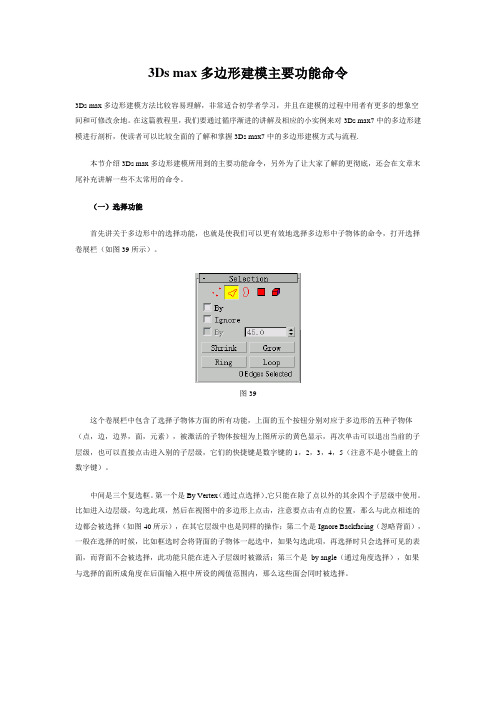
3Ds max多边形建模主要功能命令3Ds max多边形建模方法比较容易理解,非常适合初学者学习,并且在建模的过程中用者有更多的想象空间和可修改余地。
在这篇教程里,我们要通过循序渐进的讲解及相应的小实例来对3Ds max7中的多边形建模进行剖析,使读者可以比较全面的了解和掌握3Ds max7中的多边形建模方式与流程.本节介绍3Ds max多边形建模所用到的主要功能命令,另外为了让大家了解的更彻底,还会在文章末尾补充讲解一些不太常用的命令。
(一)选择功能首先讲关于多边形中的选择功能,也就是使我们可以更有效地选择多边形中子物体的命令,打开选择卷展栏(如图39所示)。
图39这个卷展栏中包含了选择子物体方面的所有功能,上面的五个按钮分别对应于多边形的五种子物体(点,边,边界,面,元素),被激活的子物体按钮为上图所示的黄色显示,再次单击可以退出当前的子层级,也可以直接点击进入别的子层级,它们的快捷键是数字键的1,2,3,4,5(注意不是小键盘上的数字键)。
中间是三个复选框。
第一个是By Vertex(通过点选择),它只能在除了点以外的其余四个子层级中使用。
比如进入边层级,勾选此项,然后在视图中的多边形上点击,注意要点击有点的位置,那么与此点相连的边都会被选择(如图40所示),在其它层级中也是同样的操作;第二个是Ignore Backfacing(忽略背面),一般在选择的时候,比如框选时会将背面的子物体一起选中,如果勾选此项,再选择时只会选择可见的表面,而背面不会被选择,此功能只能在进入子层级时被激活;第三个是by angle(通过角度选择),如果与选择的面所成角度在后面输入框中所设的阀值范围内,那么这些面会同时被选择。
图40下方是四个加强选择功能的按钮。
Shrink和Grow分别是收缩和扩张选择区域,具体效果如图41所示;Ring为选中与当前边平行的所有边(如图42所示),此功能只能应用在边和边界层级中;Loop为选中可以与当前选择的部分构成一个循环的子物体(如图43所示),此功能也只能应用在边和边界层级中。
3dmax修改器命令作用

1. 演变修改器
Morpher(演变)修改器可以从一种形体变化到另外一种形体。此修改器只能应用在有同样顶点数的对象上。
Morpher修改器在创建面部表情表达式及角色动画的唇形同步时非常有用。不仅如此,它还可以使用过渡材质、混合通道。也可以与Morpher材质一起使用Morpher修改器。
UVW Map(UVW贴图)修改器为对象指定贴图坐标。虽然Primitives(图元)、Loft Objects(放样对象)、NURBS能产生它们自己的贴图坐标,但是可编辑网格对象和可编辑网格面片需要使用此修改器。此修改器的卷展栏提供许多参数。Length(长度)、Width(宽度)和Height(高度)值定义UVW贴图边框的尺寸。同时可以设置在各个方向的平铺量。
2. 样条曲线编辑修改器
Edit Spline(样条曲线编辑)修改器是编辑样条曲线对象的工具。与Edit Patch修改器一样,此编辑修改器有与Editable Spline(可编辑样条曲线)对象一样的特PPP。其价值在于保持对象参数PPP质的同时能编辑样条曲线子对象。
3. 旋转修改器
3. 融化修改器
Melt(融化)修改器通过下垂和展开边来模仿融化对象。融化参数包括Amount(数量)和Spread(传播)值,在Solidity(固态)选项组中可以选择材质,如冰、玻璃、果冻或塑料以及Melt Axis(融化轴),
4 路径变形修改器
Path Deform(路径变形)修改器使用样条曲线路径变形对象,分为两种类型,Patch Deform(面片变形)和Surf Deform(曲面变形)。在使用此修改器时,先利用Pick Path(拾取路径)按钮选择要变形用的样条曲线,再通过Percent(百分比)确定对象沿路径移动的距离。此外,还可以通过Parameters(参数)卷展栏中的Stretch(拉伸)、Rotation(旋转)和Twist(扭曲)来决定对象在路径上的运动方式。
3DMAX技术中角色动画的骨骼绑定与控制方法

3DMAX技术中角色动画的骨骼绑定与控制方法3DMAX技术中角色动画的骨骼绑定与控制方法在3DMAX软件中,角色动画是一项重要的技术应用,其中骨骼绑定与控制方法起着关键作用。
本文将详细介绍使用3DMAX进行角色动画时的骨骼绑定与控制方法,帮助读者进一步了解和掌握这一技术。
一、概述骨骼绑定是将角色模型的骨骼系统与其相应的皮肤或模型网格进行关联的过程。
而控制方法则指的是通过对骨骼进行控制,使角色模型在动画中实现不同的动作效果。
二、骨骼绑定1. 创建骨骼系统在3DMAX中,首先需要创建骨骼系统。
可以通过选择“Create”菜单中的“Systems”子菜单,然后选择“Bones”选项来创建一个骨骼。
接着,在视图中点击鼠标左键来设置骨骼的位置和方向,将骨骼连接成需要的层次结构。
2. 绑定皮肤或模型网格在创建完骨骼系统后,需要将其与相应的皮肤或模型网格进行绑定。
选中骨骼系统,然后选择菜单栏上的“Modify”选项,找到“Skin”或“EditPoly”选项,点击“Attach to Object”按钮,选择相应的皮肤或模型网格进行绑定。
3. 调整骨骼权重一般情况下,绑定后的角色模型可能会出现一些畸变现象,需要调整骨骼的权重,使其更贴合模型。
可以通过调整骨骼的权重值来实现,权重值越大,模型对该骨骼的运动越敏感。
在3DMAX中,可以使用“Edit Envelopes”或“Edit Polygons”工具来进行调整。
三、控制方法1. 使用关键帧动画法关键帧动画法是最基础且常用的控制方法之一。
通过在动画的起始和结束位置设置关键帧,然后在关键帧之间进行插值计算,使得角色模型能够流畅地完成动作过渡。
2. 使用路径动画法路径动画法是一种基于路径运动的控制方法。
可以通过创建路径曲线,然后将角色模型与路径进行绑定,使得角色沿着路径进行运动。
在3DMAX中,可以使用“Path Constraint”选项进行路径动画的设定。
3. 使用IK反向动力学IK反向动力学是一种模拟人体关节运动的控制方法。
3dmax效果图建模(poly多边形)

3dmax效果图建模(poly多边形)第1章第1节01六个面组成一个盒子【录播】01六个面组成一个盒子(5分钟)第2节02把盒子分离成六个面【录播】02把盒子分离成六个面(4分钟)第3节03poly边级别移除【录播】03poly边级别移除(4分钟)第4节04移除的注意事项【录播】04移除的注意事项(2分钟)第5节05边级别的连接【录播】05边级别的连接(5分钟)第6节06边级别加点【录播】06边级别加点(3分钟)第7节07加点工具让一个方形变成圆形【录播】07加点工具让一个方形变成圆形(2分钟)第8节08边级别桥接【录播】08边级别桥接(4分钟)第9节09桥接的使用【录播】09桥接的使用(2分钟)第10节10边级别的倒角【录播】10边级别的倒角(4分钟)第11节11倒角和补洞【录播】11倒角和补洞(2分钟)第12节12补洞和桥接【录播】12补洞和桥接(2分钟)第13节13边级别倒圆角【录播】13边级别倒圆角(2分钟)第14节14盒子倒角成圆柱【录播】14盒子倒角成圆柱(2分钟)第15节15倒角做窗格【录播】15倒角做窗格(7分钟)第16节16面挤压的注意事项【录播】16面挤压的注意事项(2分钟)第17节17面挤压做巧克力【录播】17面挤压做巧克力(2分钟)第18节18面插入做显示器屏幕【录播】18面插入做显示器屏幕(3分钟)第19节19简易推拉窗【录播】19简易推拉窗(5分钟)第20节20 面桥接【录播】20 面桥接(4分钟)第21节21轴向约束【录播】21轴向约束(5分钟)第22节22 切割cut【录播】22 切割cut(4分钟)第23节23电视机poly【录播】23电视机poly(13分钟)第24节01导入cad(书柜)【录播】01导入cad(书柜)(6分钟)第25节02冻结cad(书柜)【录播】02冻结cad(书柜)(5分钟)第26节03书柜上部分(书柜)【录播】03书柜上部分(书柜)(16分钟)第27节04书柜下部分(书柜)【录播】04书柜下部分(书柜)(7分钟)第28节05书柜拉手(书柜)【录播】05书柜拉手(书柜)(8分钟)第29节06材质贴图(书柜)【录播】06材质贴图(书柜)(6分钟)第30节07调整贴图(书柜)【录播】07调整贴图(书柜)(12分钟)第31节01看图用建模(poly)【录播】01看图用建模(poly)(32分钟)第32节01单位设置,导入CAD建模(家装建模)【录播】01单位设置,导入CAD建模(家装建模)(31分钟)第33节02顶角线制作(家装建模)【录播】02顶角线制作(家装建模)(17分钟)第34节03入口门厅吊顶(家装建模)【录播】03入口门厅吊顶(家装建模)(7分钟)第35节04鞋柜制作(家装建模)【录播】04鞋柜制作(家装建模)(8分钟)第36节05踢脚线制作(家装建模)【录播】05踢脚线制作(家装建模)(9分钟)第37节06合并模型(家装建模)【录播】06合并模型(家装建模)(8分钟)第38节01导入CAD,对准三视图(简易别墅建模)【录播】01导入CAD,对准三视图(简易别墅建模)(12分钟)第39节02一楼建模(简易别墅建模)【录播】02一楼建模(简易别墅建模)(16分钟)第40节03阳台和柱子建模(简易别墅建模)【录播】03阳台和柱子建模(简易别墅建模)(10分钟)第41节04左立面墙体和窗户(简易别墅建模)【录播】04左立面墙体和窗户(简易别墅建模)(9分钟)第42节05二楼CAD导入建模(简易别墅建模)【录播】05二楼CAD导入建模(简易别墅建模)(10分钟)第43节06前立面建模(简易别墅建模)【录播】06前立面建模(简易别墅建模)(16分钟)第44节07屋顶建模(简易别墅建模)【录播】07屋顶建模(简易别墅建模)(8分钟)第45节08后立面和右立面建模(简易别墅建模)【录播】08后立面和右立面建模(简易别墅建模)(16分钟)第46节09后立面建模(简易别墅建模)【录播】09后立面建模(简易别墅建模)(20分钟)第47节10地坪创建和相机的架设(简易别墅建模)【录播】10地坪创建和相机的架设(简易别墅建模)(10分钟)。
3dMAX快捷键汇总

3d_MAX_快捷键汇总3ds Max是一款广泛使用的3D计算机图形软件,它提供了大量的快捷键,大大提高了工作效率。
以下是一些常用的3ds Max快捷键汇总:注意:3ds Max的快捷键可能会因为版本的不同而有所变化。
以下快捷键适用于3ds Max 2021版本。
1.通用快捷键:•空格键(Space):激活当前工具•F:将当前视图设置为正视图•L:将当前视图设置为顶视图•P:将当前视图设置为后视图•C:将当前视图设置为侧视图•Alt+C:将当前视图设置为相机视图•B:将当前视图设置为背景视图•G:显示网格•S:捕捉开关(Snap)•E:旋转捕捉(Rotate Snap)•C:对齐捕捉(Align Snap)•Alt+Shift+S:网格捕捉(Grid Snap)2.建模快捷键:•F4:实体建模•F5:多边形建模(Polygon)•F6:网格建模(Mesh)•F7:NURBS建模•W:选择工具(Selection)•R:旋转工具(Rotate)•T:移动工具(Translate)•E:缩放工具(Scale)•L:镜像工具(Mirror)•Alt+Shift+F:优化工具(Optimize)3.动画快捷键:•Alt+鼠标左键拖动:旋转动画时间轴•Shift+Alt+鼠标左键拖动:移动动画时间轴•Ctrl+Alt+鼠标左键拖动:缩放动画时间轴•Alt+Shift+Z:时间轴面板显示/隐藏•T:打开轨迹视图(Track View)•Alt+Shift+T:打开表达式编辑器(Expression Editor)4.渲染快捷键:•F10:打开渲染设置面板(Rendering Setup)•F9:渲染当前帧(Render Current Frame)•Shift+F9:渲染上次渲染的帧(Render Last Rendered Frame)•Ctrl+F9:渲染未渲染的视图(Render Unrendered Views)•Alt+F9:清除所有未渲染的视图(Clear All Unrendered Views)•F11:打开材质编辑器(Material Editor)•F12:打开渲染缓存面板(Render Cache)5.视图控制快捷键:•Alt+W:最大化当前视图•Alt+Q:隔离当前视图•Alt+R:重设当前视图•Alt+L:切换显示锁定状态(Display Locking)•Alt+I:隐藏当前对象(Hide Selected)•Alt+U:解除隐藏当前对象(Unhide Selected)•Alt+Shift+H:显示所有对象(Show All)6.其他常用快捷键:•Ctrl+A:全选所有对象(Select All)•Shift+A:添加选择(Add Selection)•Ctrl+Shift+A:反向全选(Inverse Selection)•Ctrl+Delete:删除选择的对象(Delete Selected)•Ctrl+Z:撤销一步操作(Undo)•Ctrl+Y:重做一步操作(Redo)•Ctrl+Shift+Z:快照(Snapshot)•Ctrl+Alt+Z:缩放快照(Zoom Snapshot)。
Section 3 polygon建模(1)——卧室 计算机辅助设计——3ds Max 教学课件

15
Copyright(C)2007-2010 Su Guangxin
3ds Max/Polygon建模——卧室
墙壁凹槽
1. ( at left, click vertex, not click ignore backfacing) 框选第二横排点移动Y:-300, 第三横排点移动Y:-800。 2. ( at perspective,click polygon and ignore backfacing,) 选取相应的面拉伸-400→ok
计算机辅助设计 Computer Aided Design
16
Copyright(C)2007-2010 Su Guangxin
3ds Max/Polygon建模——卧室
阳台墙面处理
1. ( at perspective, click polygon and ignore backfacing ) 选取相应的面拉伸-1000→ok。 2. 将拉伸面删除
计算机辅助设计 Computer Aided Design
5
Copyright(C)2007-2010 Su Guangxin
3ds Max/Polygon建模——卧室
基本知识/点、线、面的选取
点、线、面的正常选取与ignore backfacing选取的区别
计算机辅助设计 Computer Aided Design
实例演示(重点)
卧室模型制作
计算机辅助设计 Computer Aided Design
20
Copyright(C)2007-2010 Su Guangxin
3ds Max/Polygon建模——卧室
本节任务
课堂练习: 1. 将本节所学的操作独立操作一遍并完善门窗。
3dsmax修改器命令建模
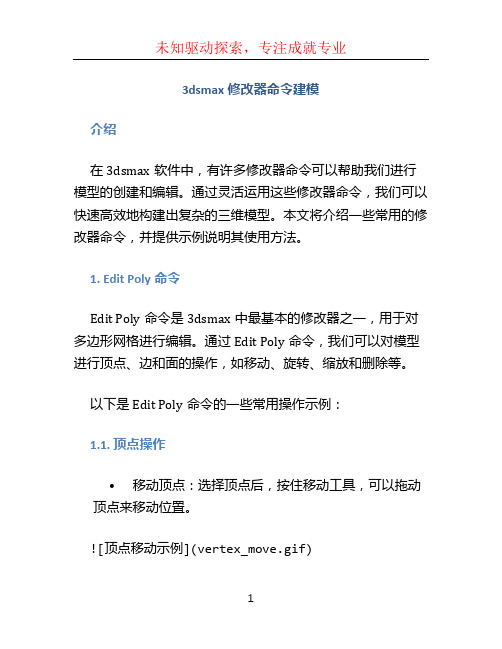
3dsmax修改器命令建模介绍在3dsmax软件中,有许多修改器命令可以帮助我们进行模型的创建和编辑。
通过灵活运用这些修改器命令,我们可以快速高效地构建出复杂的三维模型。
本文将介绍一些常用的修改器命令,并提供示例说明其使用方法。
1. Edit Poly命令Edit Poly命令是3dsmax中最基本的修改器之一,用于对多边形网格进行编辑。
通过Edit Poly命令,我们可以对模型进行顶点、边和面的操作,如移动、旋转、缩放和删除等。
以下是Edit Poly命令的一些常用操作示例:1.1. 顶点操作•移动顶点:选择顶点后,按住移动工具,可以拖动顶点来移动位置。
•旋转顶点:选择顶点后,按住旋转工具,可以拖动顶点来旋转方向。
1.2. 边操作•收缩边:选择边后,按住缩放工具,可以拖动边来收缩或扩展宽度。
•克隆边:选择边后,按住克隆工具,在原边的一侧拖动克隆出相同的边。
1.3. 面操作•删除面:选择面后,按下Delete键,可以删除选择的面。
•创建面:选择多个顶点后,按下创建面工具,可以根据选择的顶点自动创建新的面。
2. Extrude命令Extrude命令是3dsmax中常用的修改器之一,用于沿法线方向将面或边展开、拉伸或挤压。
以下是Extrude命令的一些常用操作示例:•面Extrude:选择面后,点击Extrude命令,然后拖动拉伸手柄,可以将面沿法线方向拉伸。
•边Extrude:选择边后,点击Extrude命令,然后拖动拉伸手柄,可以将边沿法线方向拉伸。
3dmax中多边形的名词解释
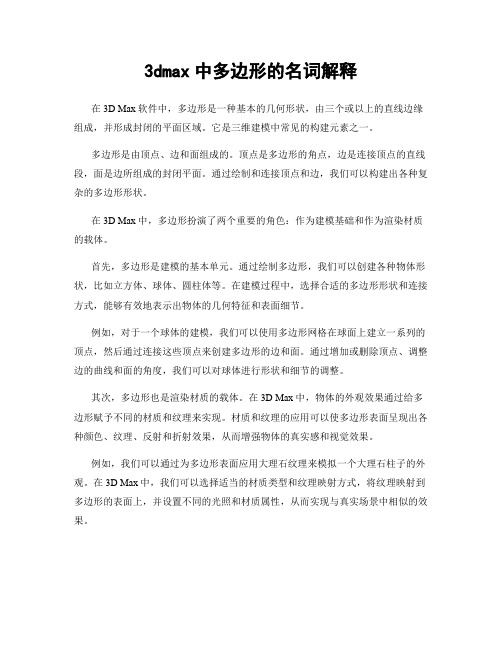
3dmax中多边形的名词解释在3D Max软件中,多边形是一种基本的几何形状,由三个或以上的直线边缘组成,并形成封闭的平面区域。
它是三维建模中常见的构建元素之一。
多边形是由顶点、边和面组成的。
顶点是多边形的角点,边是连接顶点的直线段,面是边所组成的封闭平面。
通过绘制和连接顶点和边,我们可以构建出各种复杂的多边形形状。
在3D Max中,多边形扮演了两个重要的角色:作为建模基础和作为渲染材质的载体。
首先,多边形是建模的基本单元。
通过绘制多边形,我们可以创建各种物体形状,比如立方体、球体、圆柱体等。
在建模过程中,选择合适的多边形形状和连接方式,能够有效地表示出物体的几何特征和表面细节。
例如,对于一个球体的建模,我们可以使用多边形网格在球面上建立一系列的顶点,然后通过连接这些顶点来创建多边形的边和面。
通过增加或删除顶点、调整边的曲线和面的角度,我们可以对球体进行形状和细节的调整。
其次,多边形也是渲染材质的载体。
在3D Max中,物体的外观效果通过给多边形赋予不同的材质和纹理来实现。
材质和纹理的应用可以使多边形表面呈现出各种颜色、纹理、反射和折射效果,从而增强物体的真实感和视觉效果。
例如,我们可以通过为多边形表面应用大理石纹理来模拟一个大理石柱子的外观。
在3D Max中,我们可以选择适当的材质类型和纹理映射方式,将纹理映射到多边形的表面上,并设置不同的光照和材质属性,从而实现与真实场景中相似的效果。
在3D Max中,多边形的处理也是一个涉及到性能和效果的权衡过程。
较低的多边形数量可以提高渲染和计算的速度,但会损失物体的精细程度;而较高的多边形数量可以使物体表现更真实,却需要更多的计算资源和渲染时间。
因此,在实际应用中,我们需要根据具体的要求和场景,合理地选择多边形的数量和分布,以平衡性能和效果之间的关系。
对于大型场景和复杂模型,我们可以使用多边形细分、LOD(层次细节)等技术来优化和控制多边形的数量和分布,以获得更好的建模和渲染效果。
3dmax的polygon
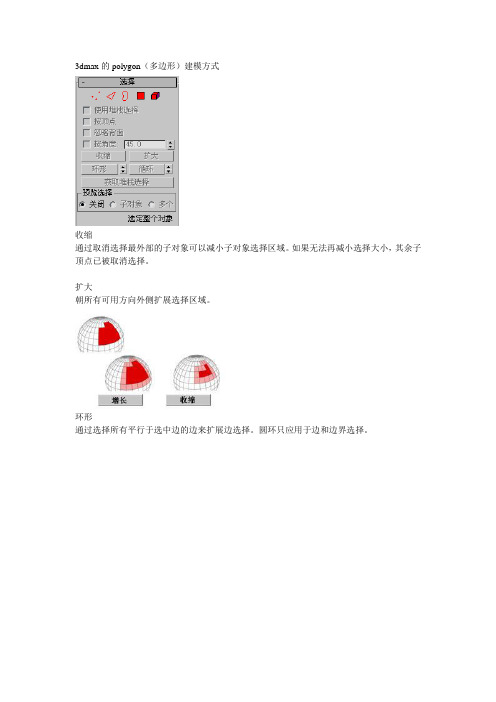
3dmax的polygon(多边形)建模方式
收缩
通过取消选择最外部的子对象可以减小子对象选择区域。
如果无法再减小选择大小,其余子顶点已被取消选择。
扩大
朝所有可用方向外侧扩展选择区域。
环形
通过选择所有平行于选中边的边来扩展边选择。
圆环只应用于边和边界选择。
循环
在与选中边相对齐的同时,尽可能远地扩展选择。
循环只应用到边和边界选择上,并只通过四个方向的交点传播。
重复上一个
重复最近使用的命令。
例如,如果挤出某个多边形,并要对几个其他边界应用相同的挤出效果,请单击“重复上一个”。
3dmax修改器列表

3. 面拉伸修改器
Face Extrude(面拉伸)修改器沿对象发现拉伸所选择的面。Face Extrude参数包括 Amount(数量)、Scale(变比)和Extrude From Center(从中心拉伸
4. 优化修改器
Optimize(优化)修改器通过减少面、边和顶点的数量来简化模型。首先通过Level of Detail(细节级别)值设置不同的Renderer(渲染)和Viewports(视图)级别。随后调整Face Thresholds(面阈值)和Edge Thresholds(边阈值)决定元素被优化的程度。至于优化的结果可以在卷展栏底部的Last Optimize Status Before/After(上次优化状态以前/以后)选项组中查看Vertices(顶点)数和Faces(面片)数,
难点:Alignment(对齐)选项提供8个按钮控制对齐边框。这些选项完全不同于对象对象面的Align命令,它们只为贴图坐标服务。
Fit(拟合)按钮使坐标边框正好对齐对象的边。
Center(中心)按钮使坐标边框中心与对象中心对齐。
Bitmap Fit(位图适配)按钮打开File(文件)对话框对齐坐标边框到选择的位图大小。
面片/样条曲线编辑修改器
在 Modifiers菜单中第2个序列类型是Patch/Spline Editing(面片/样条曲线修改器)。这些修改器以面片和样条曲线为工作对象。修改器参数都在Editable Patch(可编辑面片)和Editable Spline(可编辑样条曲线)卷展栏中。
UVW Map(UVW贴图)修改器为对象指定贴图坐标。虽然Primitives(图元)、Loft Objects(放样对象)、NURBS能产生它们自己的贴图坐标,但是可编辑网格对象和可编辑网格面片需要使用此修改器。此修改器的卷展栏提供许多参数。Length(长度)、Width(宽度)和Height(高度)值定义UVW贴图边框的尺寸。同时可以设置在各个方向的平铺量。
3d建模中的专用名词解释

3d建模中的专用名词解释随着科技的不断进步和数字化技术的飞速发展,3D建模成为了现代设计和制造领域的重要工具。
无论是在电影制作、游戏开发还是工业设计等领域,3D建模都发挥着重要作用。
然而,对于初学者来说,3D建模中的专用名词可能会令人困惑。
在本文中,我们将解释一些常见的3D建模专有名词,帮助读者更好地理解3D建模的概念和技术。
1. Polygon(多边形)Polygon是3D建模中常用的基本几何形状。
它由一系列连接的线段组成,形成一个封闭的区域。
多边形可以是三角形、四边形或其他任意边数的形状。
在3D建模中,多边形用于构建物体的基本结构。
2. Vertex(顶点)Vertex指的是多边形的一个顶点。
一个三角形由三个顶点组成,一个四边形由四个顶点组成,以此类推。
通过调整顶点的位置,可以改变多边形的形状,从而调整整个物体的外观。
3. Edge(边)Edge指的是相邻顶点之间的连线。
多条边可以组成一个多边形,而多边形的边界是由这些边定义的。
通过调整边的长度和角度,可以改变多边形的形状和拓扑结构。
4. Face(面)Face指的是多边形的一个面。
一个面由至少三个顶点和相应的边组成。
一个多边形可以由多个面组成,每个面都可以赋予不同的材质和贴图,从而实现真实感和纹理。
5. Mesh(网格)Mesh是由多个多边形组成的三维网格结构。
网格可以是复杂的,由数百或数千个顶点、边和面组成,也可以是简单的,由几个顶点和面组成。
网格可以表示各种物体,从简单的几何形状到复杂的有机体。
6. Texture(纹理)Texture是应用在多边形面上的图像或图案。
通过给多边形面添加纹理,可以使物体看起来更加真实和具有细节。
我们可以将砖石、木纹和金属等纹理应用在多边形面上,以增强物体的视觉效果。
7. Rendering(渲染)Rendering是将三维模型转化为二维图像或动画的过程。
通过渲染,我们可以为3D模型赋予颜色、光照和阴影等视觉效果,使其看起来更加逼真。
3dmax多边形建模(POLY建模)命令全释
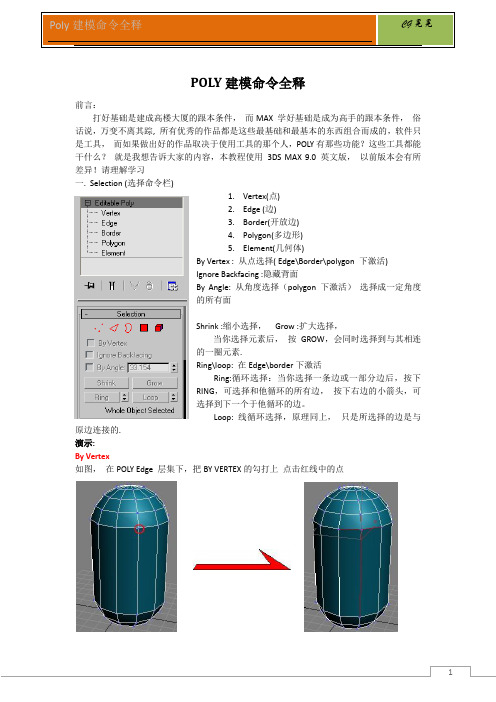
POLY建模命令全释前言:打好基础是建成高楼大厦的跟本条件,而MAX 学好基础是成为高手的跟本条件,俗话说,万变不离其踪, 所有优秀的作品都是这些最基础和最基本的东西组合而成的,软件只是工具,而如果做出好的作品取决于使用工具的那个人,POLY有那些功能?这些工具都能干什么?就是我想告诉大家的内容,本教程使用3DS MAX 9.0 英文版,以前版本会有所差异!请理解学习一.Selection (选择命令栏)1.Vertex(点)2.Edge (边)3.Border(开放边)4.Polygon(多边形)5.Element(几何体)By Vertex : 从点选择( Edge\Border\polygon 下激活)Ignore Backfacing :隐藏背面By Angle: 从角度选择(polygon 下激活)选择成一定角度的所有面Shrink :缩小选择,Grow :扩大选择,当你选择元素后,按GROW,会同时选择到与其相连的一圈元素.Ring\loop: 在Edge\border下激活Ring:循环选择:当你选择一条边或一部分边后,按下RING,可选择和他循环的所有边,按下右边的小箭头,可选择到下一个于他循环的边。
Loop: 线循环选择,原理同上,只是所选择的边是与原边连接的.演示:By Vertex如图,在POLY Edge 层集下,把BY VERTEX的勾打上点击红线中的点Shrink\ Grow如图:按下GROW -右图,再按下SHRINK -左图GrowShrinkRing:如图:在POLY Edge 层集下选择一条边,按下Ring按下loop附:在Whole Object Selected 的位置是现示,你目前所选择的元素号,和元素数量的如图:9条边被选择第113号边被选择二.Soft Selection (软选择命令栏)Use Soft Selection:是否使用软件选择Edge Distance :经过的边数Affect Backfacing:是否影响背面Falloff:影响范围Pinch/ Bubble:收缩量/凹凸量。
3dmax中poly建模快捷键

3dmax中poly建模快捷键第一篇:3dmax中poly建模快捷键3dmax中poly建模快捷键累积计数器【Q】Chamfer(边倒角)【 HIFT + CTRL+ C 】 Bevel(面倒角)【 SHIFT + CTRL + B 】 Extrude(面挤出)【 SHIFT + E 】 Ring(选择环形边)【ALT+R 】Connect(连接)【SHIFT + CTRL+E 】Constrain to Edges(约束到边)【 SHIFT + X 】 Hide(隐藏元素)【 ALT + H 】Hide Unselected(隐藏未选择的元素)【ALT + I 】Cut(切割)【 ALT + C 】Unhide All(显示全部)【 ALT + U 】移除点、线命令【退格键】Targer Weld(目标焊接)【SHIFT + CTRL + W 】Quickslice Mode(快速剪切面)SHIFT+CTRL+QLoop(选择循环边)【 ALT+L 】重复上一次操作【;】Shrink Selection(缩小选择)【 CTRL + PageDown 】Grow Selection(扩大选择)【 CTRL + PageUp 】希望对初学者制作水平有所帮助。
智点道CG培训教育学院主要培训建筑表现动画、建筑表现后期、室外设计效果图、影视动画制作、影视特效等。
有兴趣的加建筑表现交流群318796674。
学院配送一线设计师讲师,安排学员个人学习及工作计划,常年来为同行输送数百名CG行业精英人才,就业后薪资待遇丰厚。
第二篇:总结的UG建模快捷键UG NX6.0 1.视图正二侧视图:Home 正等侧视图:End 前视图:Ctrl+Alt+F 俯视图:Ctrl+Alt+T 左视图:Ctrl+Alt+L 右视图:Ctrl+Alt+R 1.视图操作旋转视图:鼠标中键平移视图:Shift+鼠标中键缩放视图:Ctrl+鼠标中键2.快捷键新建文件:Ctrl+N 打开文件:Ctrl+O 保存文件:Ctrl+S 另存文件:Ctrl+ Shift+A 绘图:Ctrl+P 草图:S 拉伸:X 回转:R 修剪:T /中键+右键 /中键+左键缩放视图:F6 旋转视图:F7 变换:Ctrl+T 重做:Ctrl+Y 撤消:Ctrl+Z 删除:Ctrl+D 显示:Ctrl+ Shift+K 隐藏:Ctrl+B 移动或旋转对象:Ctrl+ Shift+M 编辑对象显示:Ctrl+J 显示工作坐标:W 图层设置:Ctrl+L 图层在视图中可见:Ctrl+ Shift+V互换显示与隐藏:Ctrl+ Shift+B显示部件中所有的:Ctrl+ Shift+U缩放:Ctrl+ Shift+Z旋转:Ctrl+R查看截面:Ctrl+H应用-建模:Ctrl+M应用-外观造型设计:Ctrl+Alt+S应用-制图:Ctrl+ Shift+D应用-加工:Ctrl+Alt+M应用-NX钣金:Ctrl+Alt+N刷新:F5适合窗口:Ctrl+F捕捉视图:F8第三篇:DMA传输小结关于DMA传输的几点说明:memory 到外设的传输,调用alt_dma_txchan_ioctl()时,有一个参数为alt_dma_tx_only_on等2调用alt_dma_txchan_send函数时,在传输结束前就返回一个值,如果此值为负的话,说明发送请求失败。
3dmax耳朵模型教程
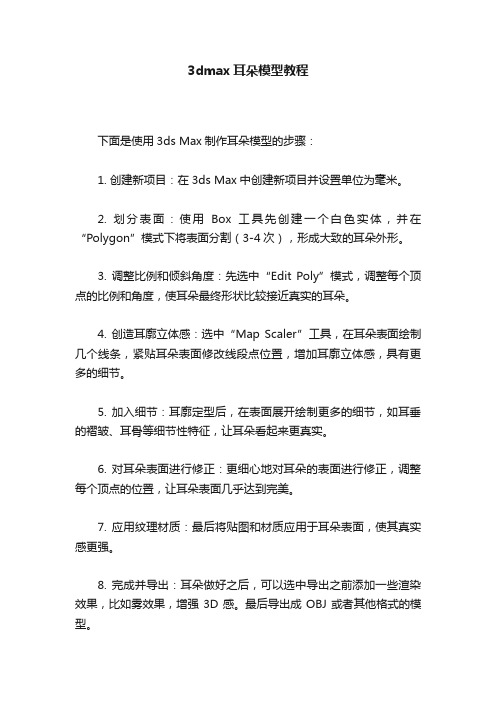
3dmax耳朵模型教程
下面是使用3ds Max制作耳朵模型的步骤:
1. 创建新项目:在3ds Max中创建新项目并设置单位为毫米。
2. 划分表面:使用Box工具先创建一个白色实体,并在“Polygon”模式下将表面分割(3-4次),形成大致的耳朵外形。
3. 调整比例和倾斜角度:先选中“Edit Poly”模式,调整每个顶点的比例和角度,使耳朵最终形状比较接近真实的耳朵。
4. 创造耳廓立体感:选中“Map Scaler”工具,在耳朵表面绘制几个线条,紧贴耳朵表面修改线段点位置,增加耳廓立体感,具有更多的细节。
5. 加入细节:耳廓定型后,在表面展开绘制更多的细节,如耳垂的褶皱、耳骨等细节性特征,让耳朵看起来更真实。
6. 对耳朵表面进行修正:更细心地对耳朵的表面进行修正,调整每个顶点的位置,让耳朵表面几乎达到完美。
7. 应用纹理材质:最后将贴图和材质应用于耳朵表面,使其真实感更强。
8. 完成并导出:耳朵做好之后,可以选中导出之前添加一些渲染效果,比如雾效果,增强3D感。
最后导出成OBJ或者其他格式的模型。
这些步骤中所涵盖的3ds Max耳朵模型教程,教你如何更好地去了解耳朵的外形和特点、如何定义特征线条和划分表面、如何进行细节制作等技术要点,学会所有这些技巧以后,你能够更快捷地通过3ds Max制作出具有视觉冲击力的耳朵模型。
- 1、下载文档前请自行甄别文档内容的完整性,平台不提供额外的编辑、内容补充、找答案等附加服务。
- 2、"仅部分预览"的文档,不可在线预览部分如存在完整性等问题,可反馈申请退款(可完整预览的文档不适用该条件!)。
- 3、如文档侵犯您的权益,请联系客服反馈,我们会尽快为您处理(人工客服工作时间:9:00-18:30)。
3dmax的polygon(多边形)建模方式
收缩
通过取消选择最外部的子对象可以减小子对象选择区域。
如果无法再减小选择大小,其余子顶点已被取消选择。
扩大
朝所有可用方向外侧扩展选择区域。
环形
通过选择所有平行于选中边的边来扩展边选择。
圆环只应用于边和边界选择。
循环
在与选中边相对齐的同时,尽可能远地扩展选择。
循环只应用到边和边界选择上,并只通过四个方向的交点传播。
重复上一个
重复最近使用的命令。
例如,如果挤出某个多边形,并要对几个其他边界应用相同的挤出效果,请单击“重复上一个”。
